I stort sett alla svenska hem har en internetuppkoppling, och det är nog ingen vågad gissning att andelen som även har wifi är nära 100 procent. Alla som bor i eller har besökt ett flerfamiljshus de senaste åren och öppnat wifi-inställningarna i mobilen har sett hur det kryllar av nätverk som konkurrerar om utrymmet i etern.
Moderna routrar och framför allt så kallade mesh-routrar har gjort att problem med dålig wifi-täckning tacksamt nog har blivit rätt ovanligt, men det finns ändå många goda anledningar att se över ditt nätverk. Det handlar inte minst om säkerhet, men också om att få ut så mycket som möjligt av din internetuppkoppling, minimera lagg i onlinespel och skydda din och familjens integritet.
Våra tester av routrar
Varför inte nöja sig med operatörens router?
Många internetoperatörer lånar ut en wifi-router till kunder, andra erbjuder det som tillval för en liten slant. Det är så klart enkelt att nöja sig med den, och det kan bli billigare om den ingår. Men det kan vara en bättre idé att skaffa en router själv istället. För det första innebär det att du kan behålla din router och slipper göra om alla inställningar om du byter operatör.
Operatörsroutrar är sällan de mest kraftfulla, så du kan få snabbare trådlöst internet med en egen. Det gäller särskilt om du har många enheter och/eller ett stort hus eller ett hem med massiva väggar som försvagar signalen. Med mesh-system kan du skaffa så många accesspunkter som behövs för att ge stark signal i hela hemmet.
Säkerheten kan också bli högre, då det under åren relativt ofta har förekommit säkerhetsbrister i operatörers routrar, som inte alltid täpps så snabbt. Med så många kunder med samma routermodell blir sådana routrar mer lockande byten för hackare.
Slutligen kan du få funktioner som inte finns i din operatörs router men som du kan ha nytta av, som vpn-anslutning för hela nätverket eller utvalda enheter, separata nätverk för smarta hemmet-prylar, anslutning av kringutrustning som nas-enheter och skrivare, och mycket mer.
Mesh eller traditionell router?
Innan du börjar titta på de olika tillverkarnas routermodeller har du en viktig fråga att ta ställning till. Vill du ha en traditionell router plus eventuella wifi-förstärkare, eller ska du välja ett modernt mesh-system? En fråga som inte har något självklart svar.

Mesh
I ett mesh-system slås två eller fler wifi-routrar eller accesspunkter ihop till ett större, i teorin mer robust nätverk. Den enhet du pluggar in i väggen med ethernet (eller i ett modem av något slag) blir huvudenhet och förmedlar kontakten mellan alla enheter på nätverket och internet.
De ingående routrarna kommunicerar med varandra och optimerar nätverket så att alla anslutna telefoner och andra prylar får så snabb och stabil anslutning som möjligt.
Fördelar
- Enklare att få bra täckning i hela hemmet
- Färre inställningar som behöver göras
Nackdelar
- Färre inställningar som kan göras
- Dyrare
- Oftast lägre maxhastighet

Asus
Traditionell router
En centralt placerad router täcker så stor del av hemmet som möjligt – kraftfulla modeller med stora antenner kan gott och väl täcka en medelstor villa och når även ut i trädgården om den har fri sikt. Behövs ytterligare täckning måste du skaffa en förlängare, även kallat wifi extender.
Fördelar
- Billigare
- Kan erbjuda betydligt fler inställningsmöjligheter
- Kraftfulla modeller har högre maxhastighet
Nackdelar
- Kan ha svårt att nå alla skrymslen och vrår
- Lite krångligare inställningar
För att göra valet lite krångligare har några tillverkare mjukvara i sina vanliga routrar som gör det möjligt att bygga mesh-system med dessa. Asus har exempelvis något som kallas AI Mesh. Det kräver lite mer pill att få igång än till exempel Googles Nest Wifi, men ger samma fördel med bättre täckning och kan bli billigare.

Foundry
Så väljer du en bra modell för dina behov
När du väl har bestämt dig för mesh eller vanlig router möts du av en veritabel djungel av olika modeller. Även om du håller dig till de största märkena, som Asus, Netgear, TP-link och Linksys, finns det hundratals modeller att välja mellan.
Här är de viktigaste aspekterna att titta på:
Wifi-version
Wifi 6 och wifi 6e har samma grundläggande teknik, men 6e öppnar för användning av kanaler i 6 GHz-bandet, där det normalt är färre störningar. Signaler i det frekvensbandet stoppas effektivare av väggar, vilket även kan bidra till bättre signal för sina egna enheter som befinner sig i samma rum.
Wifi 7 är den nya versionen av wifi som precis har släppts. Den medför högre hastigheter, både i teori och praktik, och kortare svarstider. Än så länge inte inbyggt i så många datorer, telefoner och andra prylar, men är framtidens teknik.
Antal band
Routrar marknadsförs ofta som ”dual band” eller ”triple band”. Det handlar om hur många radioanläggningar de har, och därmed hur stor maxkapaciteten är för alla anslutna enheter tillsammans. För mesh-routrar används ett av banden oftast för kommunikation mellan de ingående routrarna.
Mjukvara och uppdateringar
Äldre modeller kan vara billiga, men de medför en risk att tillverkaren slutar släppa säkerhetsuppdateringar innan du vill pensionera routern. Mjukvaran i en router måste hållas konstant uppdaterad, vilket gör det något tryggare att välja en av de stora, beprövade tillverkarna.
En annan aspekt av mjukvaran är hur stora inställningsmöjligheter routern erbjuder och vilka extrafunktioner den har. Om du till exempel vill kunna ansluta en tv eller mediaspelare via vpn för att se innehåll från andra länder kan du ha nytta av en router med inbyggd vpn-funktion.
Viktigaste inställningarna
Oavsett vilken router eller mesh-router du skaffar – eller om du nöjer dig med router från operatören – finns det en handfull inställningar du bör ändra direkt. Hur du ansluter till routerns admingränssnitt ser lite olika ut från tillverkare till tillverkare. Instruktioner finns i bruksanvisningen eller en medföljande snabbguide.
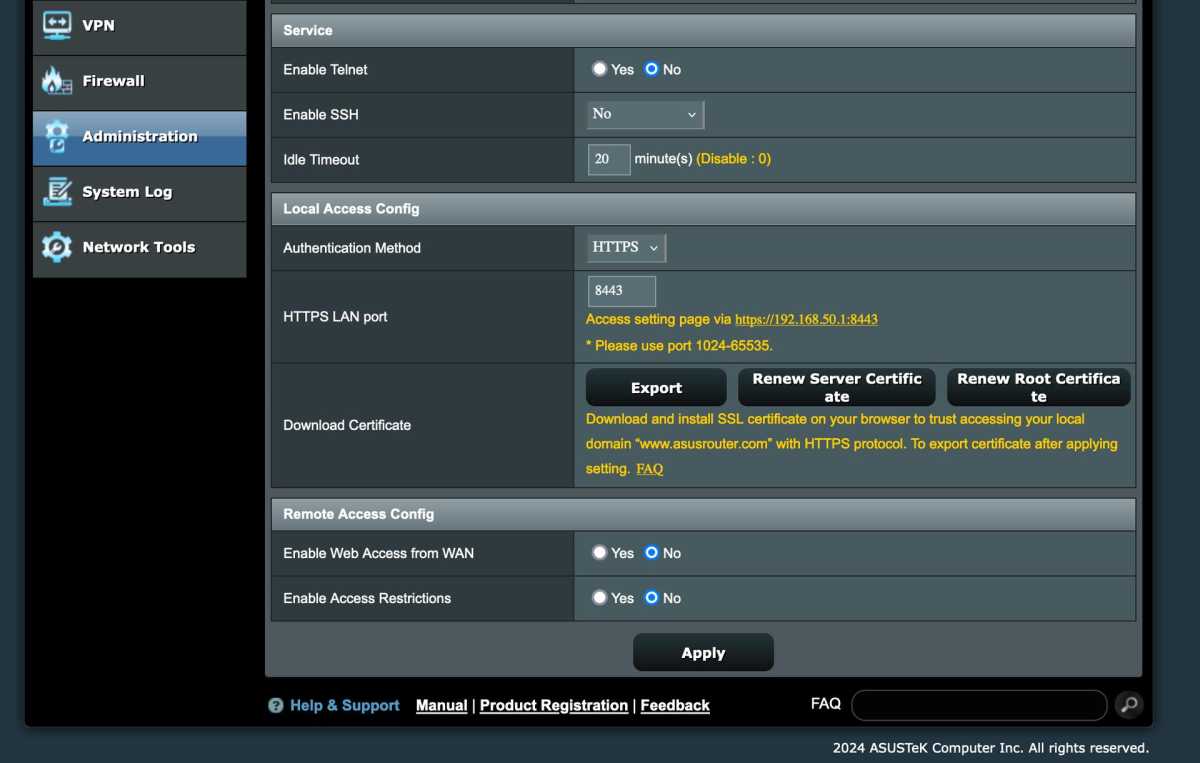
Foundry
Aktivera https
Innan du gör något annat rekommenderar jag starkt att du aktiverar https-anslutning till routerns inställningar. Det gör att andra på det lokala nätverket inte kan snappa upp routerns lösenord genom att samla in all nätverkstrafik.
Admin-login
Byt lösenord till routerns inställningar. På en del routrar tvingas du göra det när du först ansluter, på andra är det frivilligt men något du definitivt ska göra. Om det går rekommenderar jag även att du byter användarnamn. Om du är tvungen att ställa in ett nytt lösenord innan du kan aktivera https kan du ändra lösenordet igen efter att du har gjort det för extra trygghet.
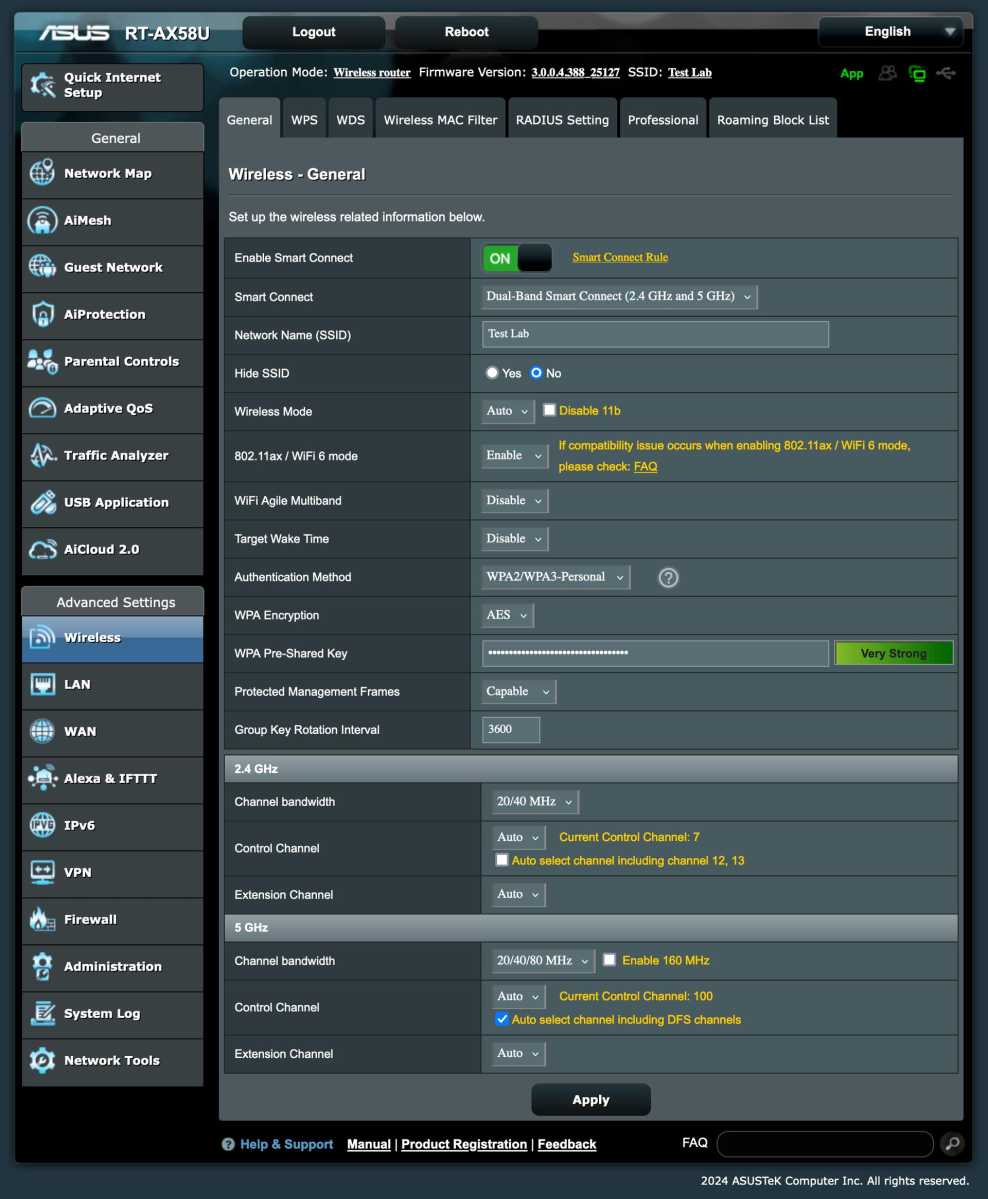
Foundry
Wifi-namn och lösen
När du har säkrat routerns inställningar är det dags att säkra det trådlösa nätverket. Routern har oftast ett delvis slumpmässigt nätverksnamn (ssid) som jag rekommenderar att du ändrar. Välj något kul som du enkelt känner igen, men tänk på att andra kan härmas och välja samma namn. Ett bra wifi-lösenord är långt men enkelt att skriva in, till exempel fyra slumpmässigt valda ord. Ingen blir glad över att behöva skriva in p&g_Kx%qU6s%qq$ewc-= för hand, men ”tråd underbetald rik banderoll” är inget problem.
När du väljer wifi-lösen får du även välja säkerhetsmodell. Bäst idag är wpa2+3, eller bara wpa2 om det inte finns. Wpa3 är säkrare, men än så länge är det för många enheter som inte stöder det.
Kanaler
Om du inte vet bättre föreslår jag att du väljer ”auto” på de flesta inställningar i routern, åtminstone tills du har lärt dig mer eller har testat nätverket och vill se om du kan optimera det lite. Det gäller till exempel val av kanal och kanalbredd.
Internetanslutning
Om du får internet via fiber kommer routern förmodligen fixa anslutningen automatiskt, men en del operatörer kräver inloggning med pppoe-protokollet. Då bör du ha fått namn och lösen från operatören, och kan kolla upp instruktioner från din routers tillverkare.
Stäng av wps, upnp och nat-pmp
Leta efter inställningar för de här teknikerna och stäng av dem. Wps är i grunden osäkert och upnp och nat-pmp öppnar ditt nätverk på ett sätt som kan leda till intrång om inte både du och dina prylar gör rätt.
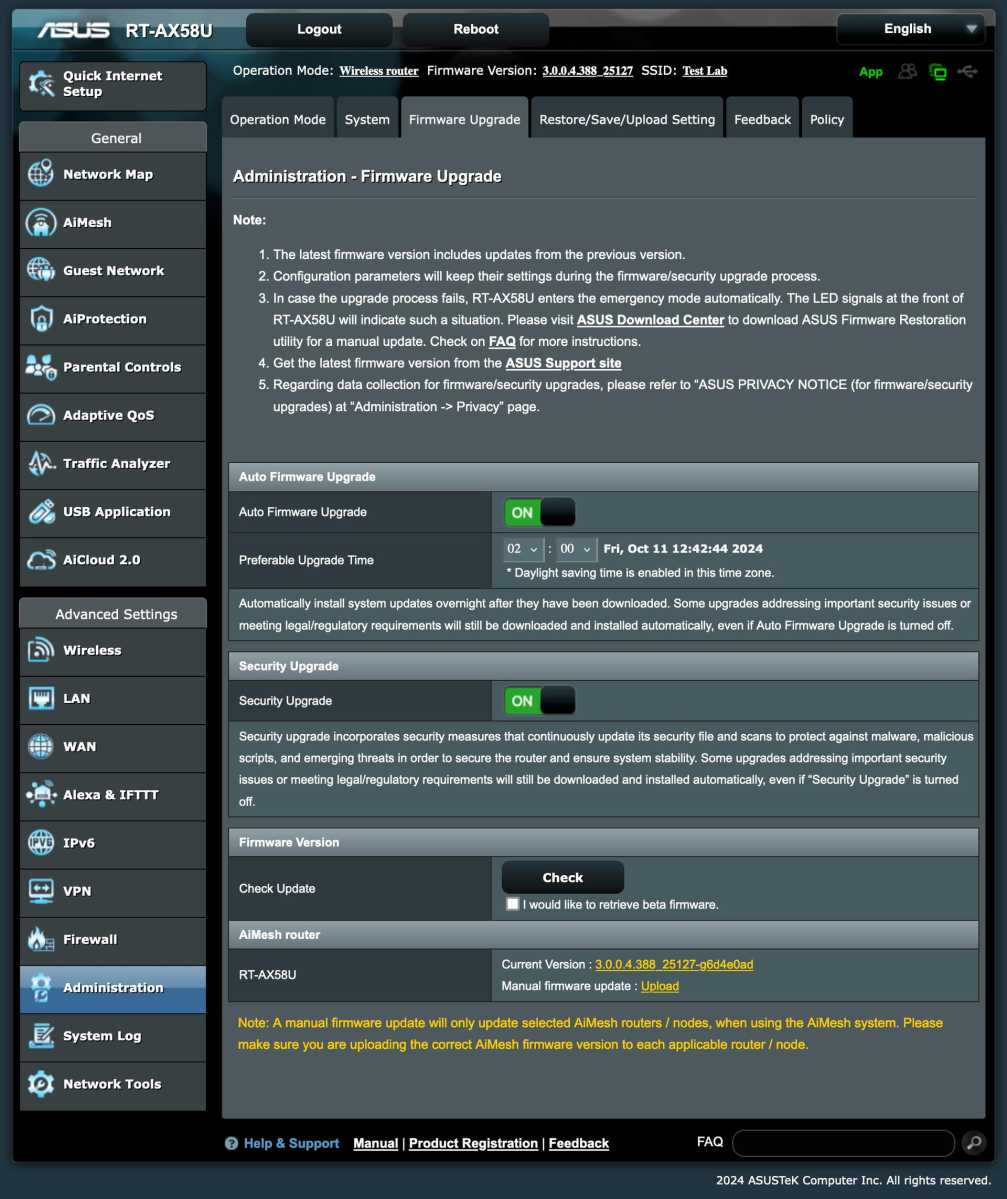
Foundry
Aktivera automatiska uppdateringar
Om din router har en funktion för att installera firmware-uppdateringar automatiskt bör du aktivera den. Visst, det finns en minimal risk att tillverkaren släpper en dålig uppdatering som kraschar routern, men i gengäld slipper du logga in på routern med jämna mellanrum för att inte missa viktiga säkerhetsfixar.
Anslut med kabel där det går
Wifi är praktiskt och numera riktigt snabbt, men de allra flesta routrar har fortfarande ett antal kontakter för kablat nätverk med ethernet. Påkostade modeller nöjer sig idag inte med gigabit-ethernet utan har ibland 2,5 gigabit eller ännu snabbare.
Och faktum är att det oftast går snabbare via kabel än trådlöst. Det gäller även med nyare wifi-standarden som i teorin har högre hastigheter. Wifi 6/6e har till exempel ett teoretiskt tak på 9,6 Gbit/s, men så snabba blir inga verkliga nätverk. Dessutom gäller siffran samtliga anslutna enheter tillsammans, och trafik i båda riktningarna måste tas med i beräkningen medan ethernet är så kallad full duplex med samma hastighet i vardera riktning.
Mer realistiskt är att få ut 0,5 Gbit/s på en ansluten enhet med wifi 6, på lite avstånd och med flera enheter anslutna. Med wifi 6e eller 7 kan nätverket använda 6 GHz-bandet, där det oftast är betydligt mindre störningar. Det leder till högre hastigheter i praktiken, men även med de snabbaste routrar är det svårt att komma upp i mer än 1 500 Mbit/s.
Förutom konsekvent höga hastigheter ger kabel lägre svarstider och nästan ingen risk för tillfällig långsamhet, som fortfarande kan hända med trådlöst. Genom att ansluta enheter som har ethernetkontakt – och till vilka du kan dra kabel utan att det blir sladdhärvor i hemmet – får dessa en stabil uppkoppling, men inte bara det. Dina trådlöst anslutna enheter tjänar också på det, då de får mindre konkurrens om radiovågorna.
Om din router råkar stå nära tv:n kan du till exempel ansluta tv, eventuella mediaspelare, spelkonsoler och annat som står i samma hylla med kabel. Använder du smarta hemmet-prylar är det också en god idé att ansluta hubbar som Ikeas Dirigera med kabel. Räcker portarna inte till kan du skaffa en switch.
Placera routern rätt för bättre wifi-signal
Trådlösa nätverk är känsliga historier vars räckvidd och hastighet påverkas enormt av små förändringar, både av inställningarna och hur routern står placerad. Radiovågor försvagas av väggar, och ju massivare vägg desto sämre blir signalen på andra sidan.
Om du har en traditionell router kommer du få bäst signal om du placerar den så nära mitten av hemmet som möjligt, och helst inte intill en vägg. Men dra inte en massa ethernetkabel utan att först testa. Om det fungerar bra överallt intill uttaget går det så klart bra att lämna routern där.
Smarta hemmet-prylar kan strula
Standardinställningen på de flesta routrar är att kombinera de två frekvensbanden i ett gemensamt nätverk med samma ssid, så att routern och de anslutna enheterna kan välja vilket band utifrån signalstyrka. En del smarta hemmet-prylar har bara stöd för 2,4 gigahertz.
Om du har problem med några prylar som inte vill ansluta eller kopplar ner då och då kan du därför testa att dela upp nätverket i två separata, ett för 2,4 och ett för 5 GHz.
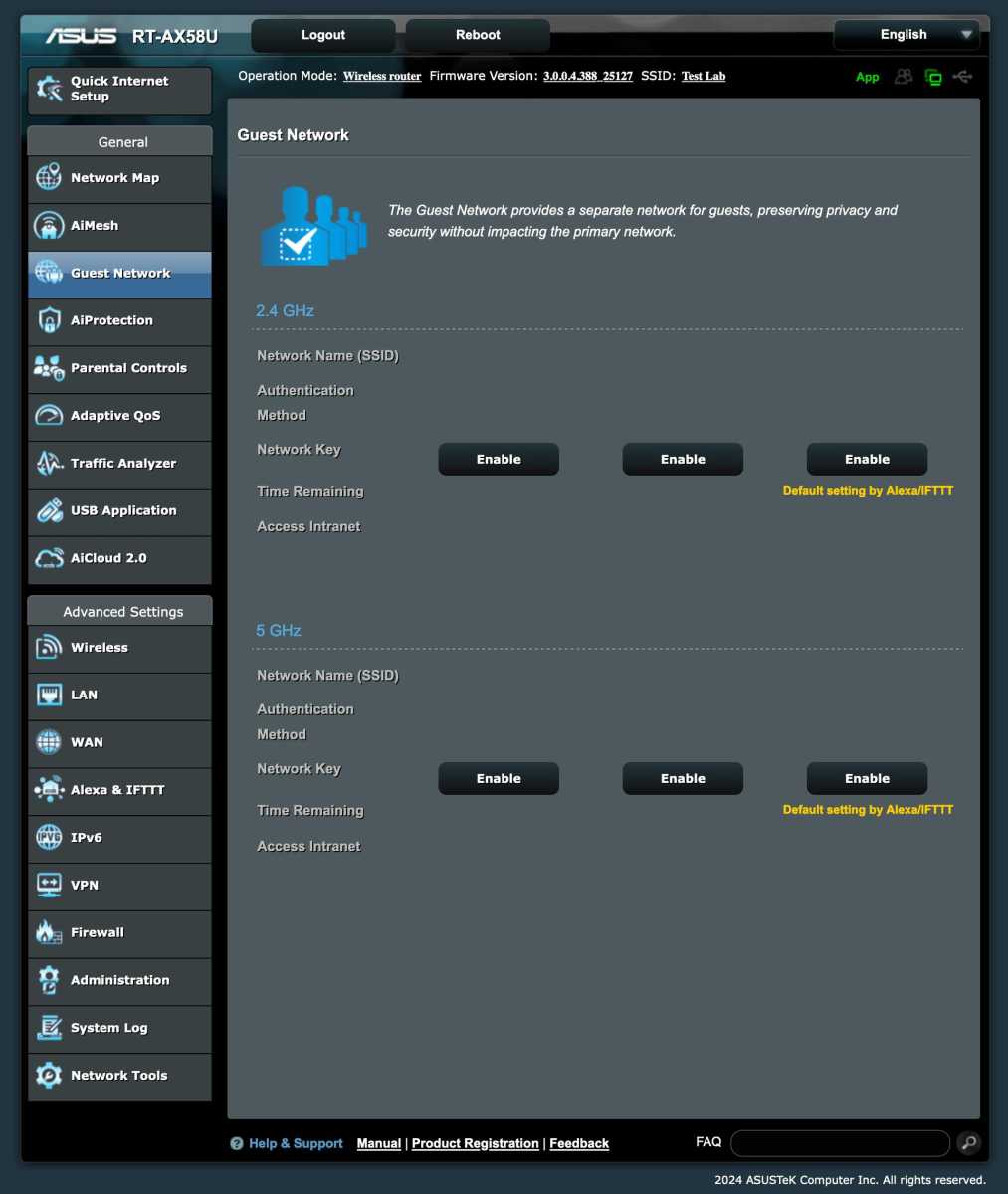
Foundry
Använd gästnät om din router stödjer det
Om du inte vill ge bort ditt wifi-lösenord till höger och vänster kan du utnyttja en funktion som finns i många routrar, nämligen möjligheten att lägga till ett separat gästnät. Gästnätet har ett eget namn och lösenord, och på många routrar är det inställt så att enheter på gästnätet inte kan kommunicera med andra enheter på det lokala nätverket, varken i gästnätet eller det vanliga. Dina besökare kan därmed komma åt internet, men inte till exempel dina smarta hemmet-prylar eller skrivare.








